
Quando si acquista un nuovo iPhone oppure se si è seguita la procedura per resettare l’iPhone per riportarlo alle condizioni iniziali, la prima cosa che si fa per poterlo riutilizzare è l’attivazione. Attivare l’ iPhone è un processo molto importante e senza il quale è impossibile poter utilizzare il dispositivo iOS in tutte le sue funzionalità. Se questo processo di attivazione non viene seguito correttamente si possono incontrare diversi problemi e appaiono diversi messaggi di errori.
A volte gli errori che si riscontrano durante l’attivazione del iPhone sono dovuti o ad un sistema operativo iOS non recedente (e quindi non aggiornato) oppure alla presenza di una SIM bloccata dall’operatore telefonico. In quest’ultimo coso conviene contattare il proprio operatore e risolvere il problema direttamente con loro.
Come Attivare iPhone
Bisogna dire che ci sono due modi per attivare l’iPhone: con o senza SIM e tramite iTunes.
Proprio così: non è indispensabile la presenza di una scheda SIM nel iPhone per procedere all’attivazione. In questo caso potrai ugualmente utilizzare il tuo iPhone collegandolo ad una rete wireless.
Modo 1. Attivare iPhone con iTunes
Per attivare l’iPhone tramite iTunes è necessario che nel dispositivo sia presente una scheda SIM attiva. Ecco i passi da seguire:
- Collega l’iPhone al computer via USB (assicurati che sul PC sia presente l’ultima versione di iTunes)
- Se l’iPhone non è nuovo esegui un back-up (tramite iTunes) e poi riportalo alle condizioni iniziali di fabbrica
- Su iTunes seleziona l’opzione per attivare il tuo iPhone: dovrai poi inserire il tuo ID Apple e password per procedere.
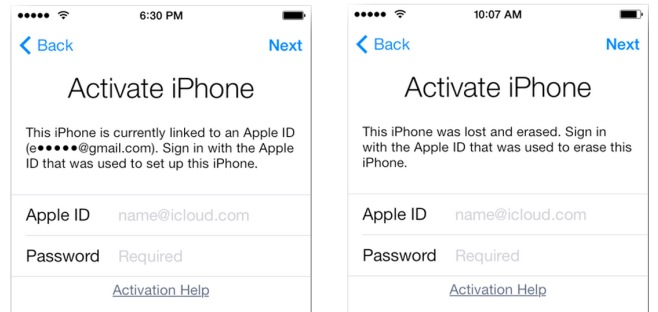
Modo 2. Attivare iPhone senza SIM e senza iTunes
In questo caso dovrai rimuovere la scheda SIM dal iPhone. Poi accendi il dispositivo e sullo schermo apparirà un messaggio che dice che il telefono non riesce a raggiungere il server di attivazione.
Premi il tasto Home e seleziona l’opzione per la chiamata di emergenza: componi il numero 112 e premi il tasto di chiamata. Immediatamente dopo premi il pulsante di accensione/spegnimento del iPhone (“power”).
A questo punto appariranno due opzioni: premi sull’opzione Annulla e nella schermata successiva tocca la parte superiore dello schermo per tornare alla schermata di chiamata d’emergenza e infine premi il tasto di fine chiamata.
Magicamente l’iPhone sarà attivato e potrai adesso connetterti ad una rete Wi-Fi per usare le apps presenti sul dispositivo e usare l’iPhone come un iPod.
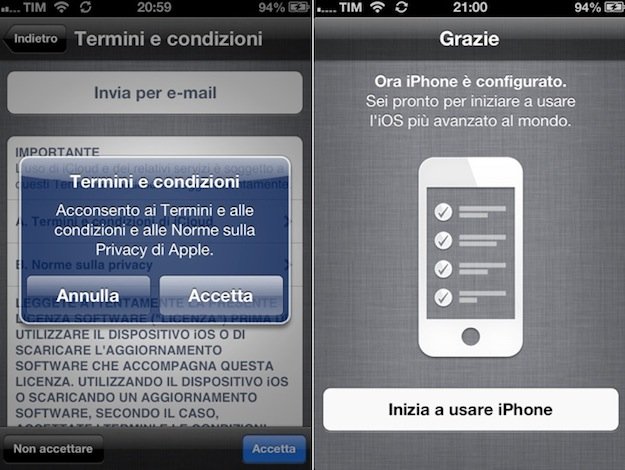
NB: Se hai trovato un iPhone o hai acquistato un iPhone (rubato a tua insaputa) l’attivazione del iPhone sarà quasi impossibile da farsi (in questi casi infatti il proprietario provvede subito a far bloccare il dispositivo iOS). In questi casi è indispensabile inserire l’Apple ID e la password con cui il dispositivo è stato attivato in precedenza.
Modo 3. Attivare iPhone con una SIM virtuale
È possibile attivare un iPhone senza una scheda SIM inserita seguendo questi passaggi:
- Accendi l’iPhone: Premi il pulsante di accensione/spegnimento (solitamente situato sul lato destro o in alto sull’iPhone) per accenderlo.
- Lingua e paese: Dopo aver acceso il dispositivo, seleziona la lingua e il paese desiderati.
- Connettiti a una rete Wi-Fi: Assicurati di essere connesso a una rete Wi-Fi funzionante. L’iPhone richiederà una connessione Internet per l’attivazione.
- Configura il tuo iPhone manualmente:
- Quando ti verrà chiesto di attivare il tuo iPhone, scegli “Configura manualmente” o “Configura manualmente nel menu Home”.
- Collega l’iPhone a iTunes (opzionale):
- Se il metodo sopra descritto non funziona o se il tuo iPhone richiede ancora una SIM per l’attivazione, puoi collegare l’iPhone al tuo computer e aprire iTunes (o Finder su macOS Catalina e versioni successive). iTunes dovrebbe rilevare il tuo dispositivo e guidarti attraverso il processo di attivazione.
- Segui le istruzioni: Segui le istruzioni visualizzate sullo schermo per completare il processo di attivazione. Potresti dover accedere con il tuo ID Apple o crearne uno se non ne hai uno.
- Attendi l’attivazione: L’iPhone può richiedere qualche minuto per attivarsi. Una volta completata l’attivazione, dovresti essere in grado di utilizzare l’iPhone senza una scheda SIM. Tuttavia, alcune funzioni potrebbero non essere disponibili senza una SIM, come le chiamate telefoniche.
- Installa una SIM virtuale (opzionale):
- Se desideri utilizzare il tuo iPhone per scopi non telefonici, come la navigazione web o l’uso delle app, puoi considerare l’installazione di una SIM virtuale o l’uso di servizi VoIP per effettuare chiamate e inviare messaggi.
Tieni presente che senza una SIM o una SIM virtuale, alcune funzioni dell’iPhone potrebbero essere limitate. Inoltre, l’iPhone potrebbe continuare a richiedere periodicamente l’inserimento di una SIM o l’attivazione se non viene rilevata alcuna scheda SIM nel dispositivo.

GloboSoft è una software house italiana che progetta e sviluppa software per la gestione dei file multimediali, dispositivi mobili e per la comunicazione digitale su diverse piattaforme.
Da oltre 10 anni il team di GloboSoft aggiorna il blog Softstore.it focalizzandosi sulla recensione dei migliori software per PC e Mac in ambito video, audio, phone manager e recupero dati.

Non so cosa dire… a me ha funzionato! Stavo per mandare il cellulare in assistenza Apple, era completamente bloccato in attivazione. Ora va a meraviglia.
Sono allibita, grazie mille mille mille
ma sei un genio della tecnologia.ho provato le tue indicazioni,e hanno funzionato.grazie mille
Chi sa come sbloccare un iPhone6s Plus bloccato da un operatore.
Per piacere qualcuna mi aiuta?
Anche io ho provato con iphone 7 senza sim ma la procedura non funziona
Infatti
Come hai fatto?
Ciao io ho provato con la chiamata di emergenza ma dopo aver tenuto premuto il pulsante per lo spegnimento e aver annullato questo, mi torna alla chiamata ma nulla da fare!
Salve, Poi hai trovato un sistema senza sim? Grazie
iPhone 4 non so come attivarlo qualcuno mi aiuta?